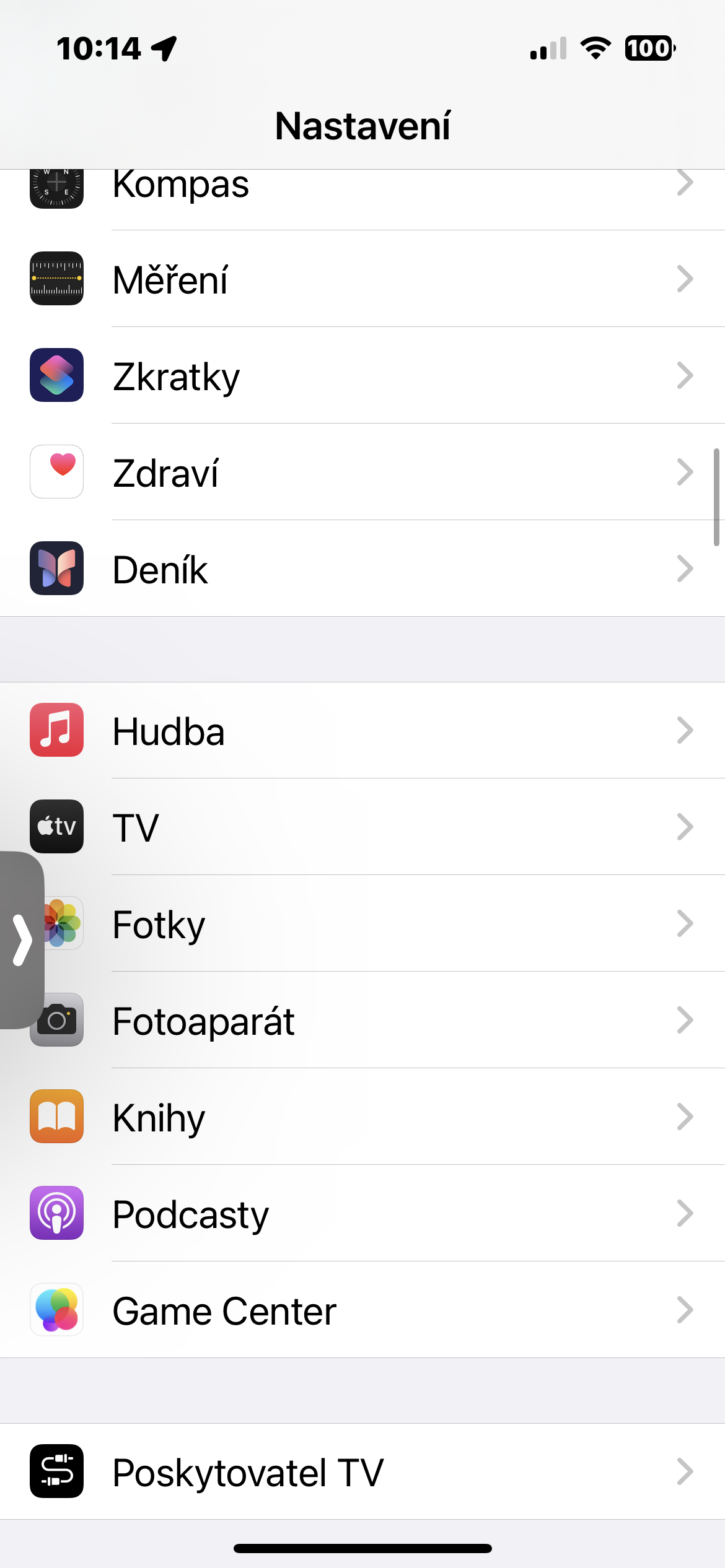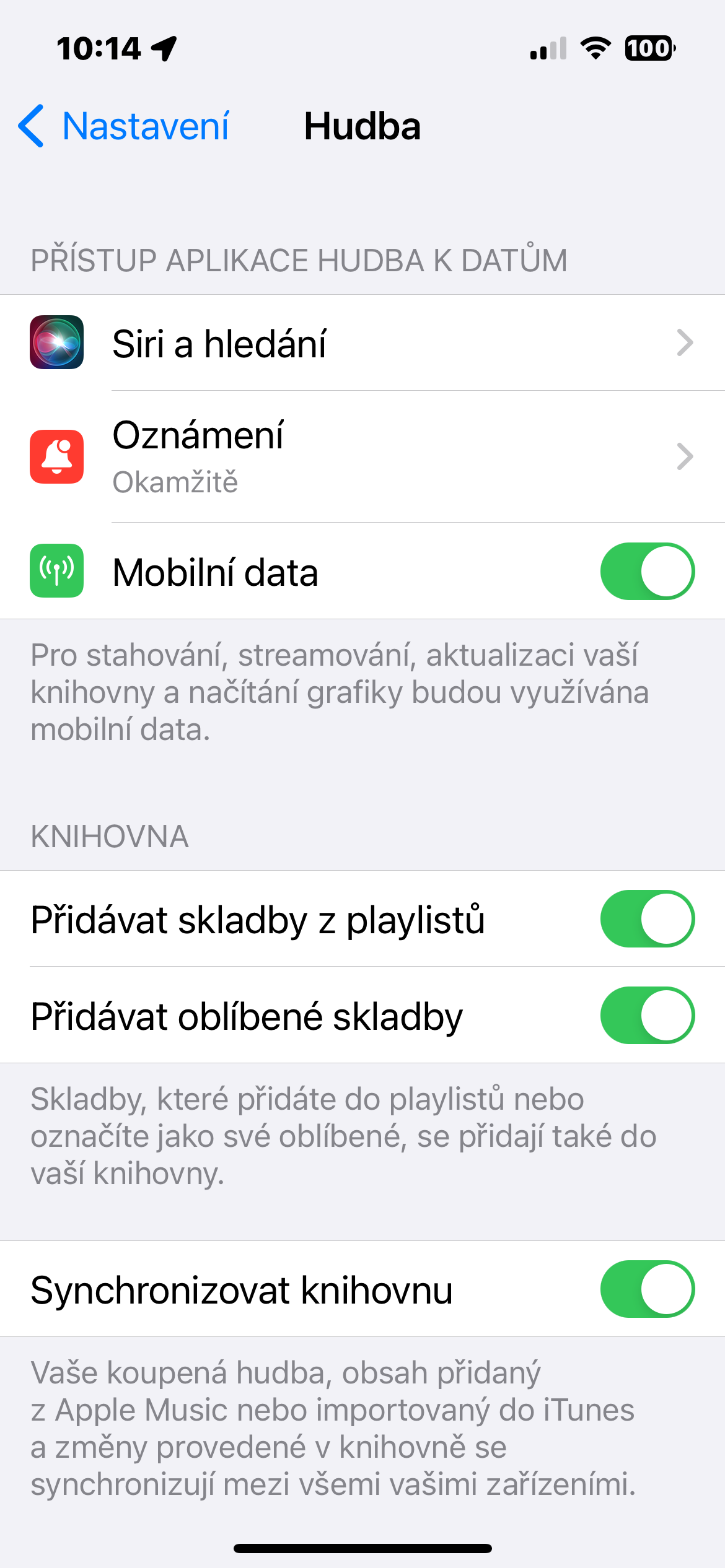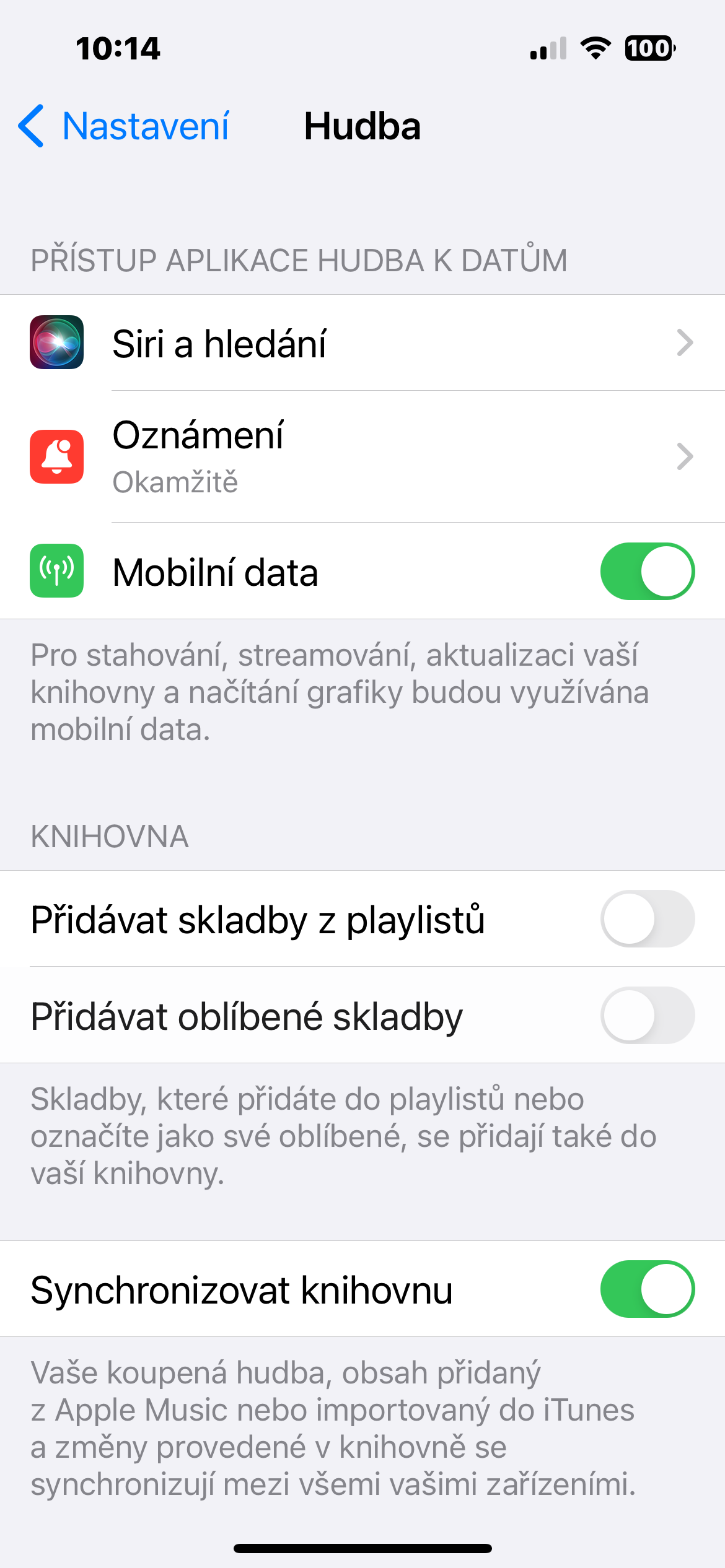Kev tso tawm ntawm iOS 17.2 coj qee qhov zoo tshiab rau Apple Music thiab ib qho kev ntxhov siab loj, uas yog yuam kev ntxiv koj cov nkauj nyiam rau koj lub tsev qiv ntawv Apple Music. Hauv tsab xov xwm niaj hnub no, peb yuav qhia koj yuav ua li cas deactivate qhov haujlwm no dua.
Nws yuav yog txaus siab rau koj
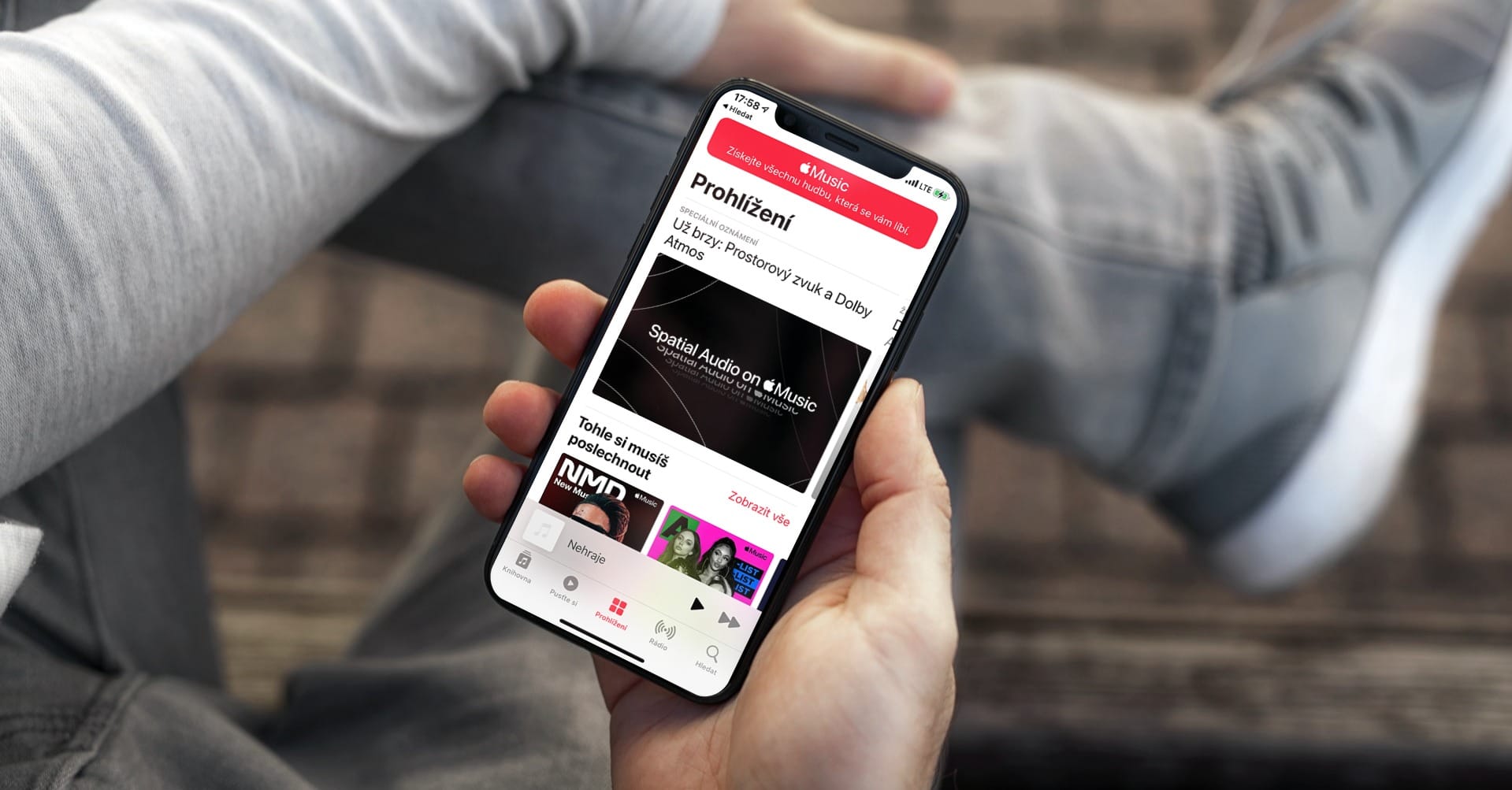
Apple Music tau txais ntau yam kev xav tau hauv qhov hloov tshiab iOS 17 tshiab, xws li cov playlists sib koom thiab cov npe ntawm cov nkauj koj tau ntxiv rau koj nyiam. Txawm li cas los xij, ib qho ntxiv ntawm cov yam ntxwv tshiab no kuj yog cov txheej txheem tsis siv neeg tshiab - thaum twg koj nyiam nkauj lossis ntxiv rau ib qho ntawm koj cov playlists yav tom ntej, nws yuav cia li muab ntxiv rau koj lub tsev qiv ntawv Apple Music.
Thaum qhov no tsis yog teeb meem hauv nws tus kheej, dej nyab koj lub tsev qiv ntawv nrog txhua zaj nkauj uas koj xaiv ntxiv rau koj nyiam lossis playlist tuaj yeem ntxhov siab heev. Hmoov zoo, muaj ib txoj hauv kev los tua cov yam ntxwv no tawm hauv Chaw.
- Hauv iPhone, khiav Nastaven.
- Nyem rau Suab paj nruag.
- Lub taub hau mus rau ntu Lub tsev qiv ntawv.
- Hauv seem Lub tsev qiv ntawv lov tes taw cov khoom Ntxiv nkauj los ntawm playlists a Ntxiv cov nkauj nyiam.
Qhov chaw yuav raug kaw thiab txhua zaj nkauj uas koj ntxiv rau koj nyiam lossis playlist yuav tsis muab ntxiv rau hauv koj lub tsev qiv ntawv.
Muaj ib qho kev ceeb toom me me kom nco ntsoov: yog tias thiab thaum twg koj tshem tawm ib qho ntawm cov nkauj los ntawm koj lub tsev qiv ntawv ntxiv los ntawm qhov tshwj xeeb no, lawv tseem yuav ploj ntawm koj qhov kev nyiam lossis cov playlists, txawm tias tom qab kaw qhov haujlwm no. Yog tias koj npaj yuav ntxuav koj lub tsev qiv ntawv tom qab kaw qhov haujlwm no, npaj rov ntxiv koj cov nkauj nyiam rau koj cov playlists.